وحدة كتلة المحتوى
يتناول هذا المقال وحدات كتل المحتوى ويصف كيفية إضافتها إلى صفحات الموقع في Microsoft Dynamics 365 Commerce.
تُستخدم وحدة كتبة المحتوى لتسويق المنتجات أو العروض الترويجية من خلال مجموعة من الصور والنصوص. على سبيل المثال، يمكن لبائع التجزئة إضافة وحدة كتلة محتوى إلى الصفحة الرئيسية لموقع التجارة الإلكترونية للترويج لمنتج جديد وجذب انتباه العملاء.
يتم التحكم في وحدة كتلة المحتوى بواسطة البيانات من نظام إدارة المحتوى (CMS). وهي وحدة نمطية منفصلة لا تعتمد على أي وحدات نمطية أخرى في الصفحة. ويمكن وضع وحدة كتلة المحتوى على أي صفحة ويب يرغب بائع التجزئة في التسويق أو الترويج لشيء ما عليها (على سبيل المثال، المنتجات أو المبيعات أو الميزات).
أمثلة عن وحدة كتلة المحتوى في التجارة الإلكترونية
- يمكن استخدام وحدة كتلة المحتوى في الصفحة الرئيسية لموقع التجارة الإلكترونية لتمييز العروض الترويجية والمنتجات الجديدة.
- يمكن استخدام وحدة كتلة المحتوى في صفحة تفاصيل المنتج لتفصيل معلومات المنتج.
- يمكن وضع وحدات كتل محتوى متعددة داخل الوحدة النمطية الدوارة لتمييز عدة منتجات أو عروض.
وحدات كتل المحتوى النمطية والنُسق
بإمكان وحدات كتل المحتوى أن تدعم تخطيطات وأنماط متنوعة بالاستناد إلى نسق. على سبيل المثال، يدعم النسق Fabrikam ثلاثة أشكال مختلفة لتخطيط وحدة كتلة المحتوى: التخطيط الرئيسي والميزة والإطار المتجانب. يعرض التخطيط الرئيسي صورة على الخلفية مع تراكب نصي. يعرض تخطيط الميزة صورة ونصًا جنبًا إلى جنب. يسمح تخطيط الإطار المتجانب بكتل محتوى متعددة في تنسيق إطار متجانب.
علاوةً على ذلك، بإمكان النسق عرض خصائص مختلفة لكل تخطيط. بإمكان مطور النسق إنشاء المزيد من التخطيطات باستخدام مزيد من الأنماط باستخدام وحدة كتلة المحتوى.
تعرض الصورة التالية مثالاً لوحدة كتلة المحتوى مع تخطيط رئيسي.

تعرض الصورة التالية مثالاً لوحدة كتلة المحتوى مع تخطيط ميزة.
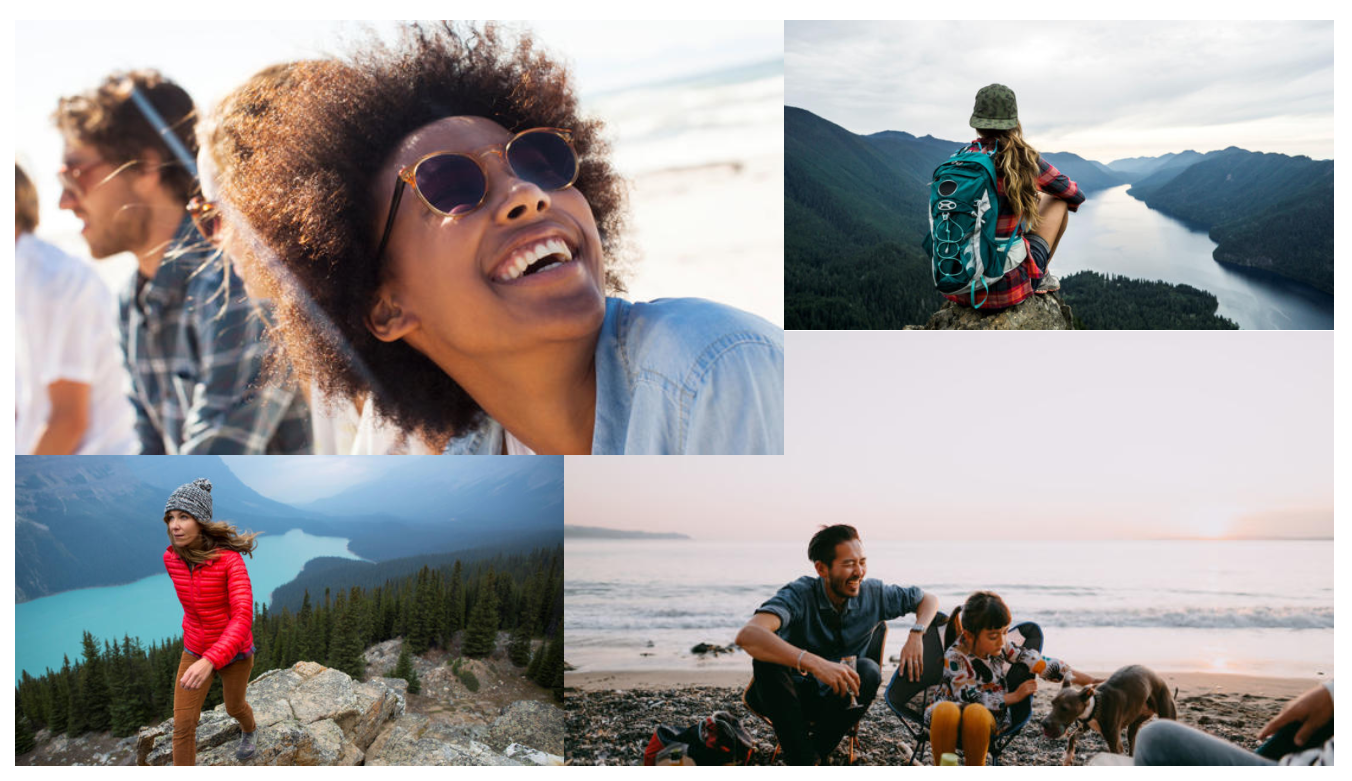
خصائص وحدة كتلة المحتوى
| اسم الخاصية | القيم | الوصف |
|---|---|---|
| الصورة | ملف الصورة | يمكن استخدام صورة لعرض منتج أو عرض ترويجي. يمكن تحميل صورة إلى معرض الصور، أو يمكن استخدام صوره موجودة. |
| العنوان | نص العنوان وعلامة العنوان (H1, H2, H3, H4, H5, أو H6) | يمكن أن يكون لكل الوحدة النمطية الرئيسية عنوان. وبشكل افتراضي، يتم استخدام علامة العنوان H2 للعنوان. ولكن، يُمكن تغيير العلامة لتتوافق مع متطلبات الوصول. |
| فقرة | نص الفقرة | تدعم الوحدة النمطية الرئيسية نص الفقرة في تنسيق نصي منسق. يتم دعم بعض إمكانيات النص المنسق الأساسية، مثل النص الغامق والمُسطر والمائل، والارتباطات التشعبية. يمكن تجاوز بعض هذه القدرات بواسطة سمة الصفحة التي يتم تطبيقها على الوحدة النمطية. |
| الارتباط | ارتباط النص وارتباط عنوان URL والتسمية الخاصة بتطبيقات الإنترنت الغنية القابلة للوصول (ARIA) و الارتباط المفتوح في علامة التبويب الجديدة | تدعم الوحدات النمطية الرئيسية واحد أو أكثر من ارتباطات "استدعاء إجراء". إذا تمت إضافة ارتباط، فمن ثم يلزم وجود نص الارتباط وعنوان URL وتسمية ARIA. يجب أن تكون تسميات ARIA وصفية، لتلبية متطلبات إمكانية الوصول. يمكن تكوين الارتباطات بحيث يتم فتحها في علامة تبويب جديدة. |
خصائص وحدة كتلة المحتوى المعروضة بواسطة نسق Fabrikam
| اسم الخاصية | القيم | الوصف |
|---|---|---|
| موضع النص | يسار، يمين، وسط | تحدد هذه الخاصية موضع النص على الصورة. وتنطبق فقط على التخطيط الرئيسي. |
| نسق النص | فاتح أو داكن | يمكن تحديد نظام الألوان للنص، استنادًا إلى صورة الخلفية. على سبيل المثال، إذا كانت الصورة ذات خلفية داكنة، يمكن تطبيق سمة الضوء لجعل النص أكثر وضوحًا وتلبية نسب تباين الألوان لأغراض إمكانية الوصول. وتنطبق فقط على التخطيط الرئيسي. |
| موضع الصورة | يسار، يمين | تحدد هذه الخاصية ما إذا كان يجب وضع الصورة إلى يسار النص أو يمينه. وتنطبق فقط على تخطيط الميزة. |
إضافة وحدة كتلة محتوى إلى صفحة جديدة
لإضافة الوحدة النمطية الرئيسية إلى صفحة جديدة وتعيين الخصائص المطلوبة، اتبع الخطوات التالية.
- اذهب إلى القوالب، وقم بإنشاء قالب صفحة يسمى قالب كتلة المحتوى.
- في الفتحة الرئيسية للصفحة الافتراضية، قم بإضافة الوحدة النمطية الرئيسية.
- حدد حفظ، وحدد إنهاء التحرير لإيداع القالب، ثم حدد نشر لنشره.
- استخدم القالب الرئيسي الذي أنشأته للتو لإنشاء صفحة تسمى صفحة كتلة المحتوى.
- في الفتحة الرئيسية في الصفحة الافتراضية، حدد زر علامة الحذف (...) ، ثم حدد إضافة وحدة نمطية.
- في مربع الحوار تحديد وحدات، حدد الوحدة الرئيسية، ثم حدد موافق.
- في شجرة المخطط التفصيلي على اليسار، حدد وحدة كتلة المحتوى.
- في جزء الخصائص الموجود على اليمين، حدد إضافة صورة. ثم قم إما بتحديد صورة موجودة أو تحميل صوره جديدة.
- حدد العنوان.
- في مربع الحوار العنوان ، أضف نص العنوان، وحدد مستوي العنوان، ثم حدد موافق.
- تحت نص منسق، قم بإضافة النص على النحو الذي تُريده.
- حدد إضافة ارتباط.
- في مربع الحوار ارتباط، أضف نص الارتباط وعنوان URL للارتباط وتسمية ARIA للارتباط، ثم حدد موافق.
- حدد التخطيط الرئيسي.
- حدد حفظ، ثم حدد معاينة لمعاينة الصفحة.
- حدد إنهاء التحرير لإيداع القالب، ثم حدد نشر لنشره.
الموارد الإضافية
الملاحظات
قريبًا: خلال عام 2024، سنتخلص تدريجيًا من GitHub Issues بوصفها آلية إرسال ملاحظات للمحتوى ونستبدلها بنظام ملاحظات جديد. لمزيد من المعلومات، راجع https://aka.ms/ContentUserFeedback.
إرسال الملاحظات وعرضها المتعلقة بـ